
メールソフトの設定方法
▼Windows Live メール
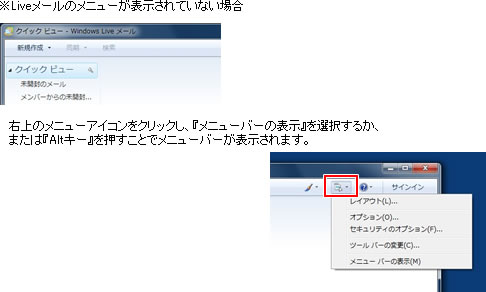
1. Windows Live メールを起動します。
2. メニューの「ツール」から「アカウント(A) 」を選択します。
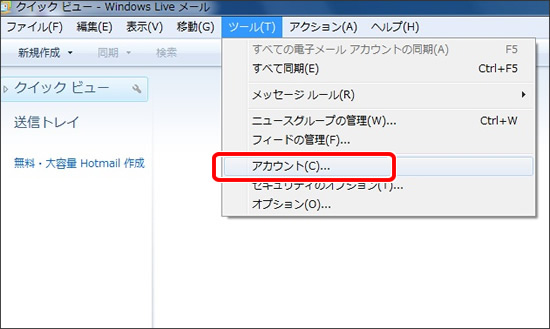
3. <アカウント>画面が表示されます。
- 【追加】ボタンをクリックします。
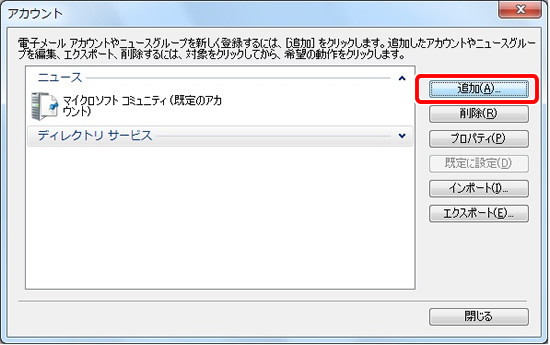
4. <アカウントの追加>画面が表示されます。
- 「電子メールアカウント」を選択します。
- 【次へ】ボタンをクリックします。
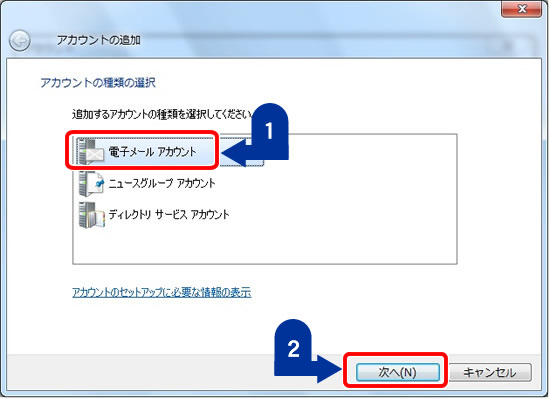
5. <電子メールアカウントを追加する>画面が表示されます。
- 電子メールアドレ入力します。
- パスワードを入力します。
- 表示名を入力します。
- 電子メールアカウントのサーバ設定を手動で構成するにチェックを入れます。
- 【次へ】ボタンをクリックします。
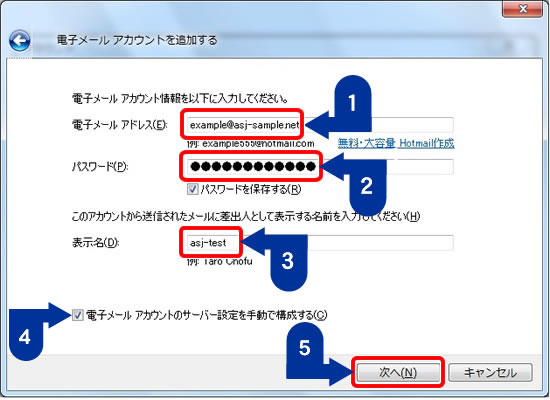
6. 引き続き<電子メールアカウントを追加する>画面が表示されます。
- 「POP3」を選択します。
- 受信サーバー名(pop.ドメイン名)と、ポート番号()を入力します。
- 認証済みPOP (APOP)を選択します。
- ログインIDを入力します。
- SMTP(送信)サーバー名と、ポート番号を入力します。
- 「送信サーバーは認証が必要」をチェックします。
- 【次へ】ボタンをクリックします。
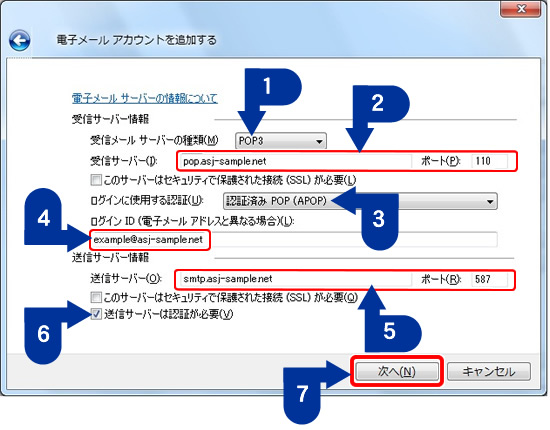
7. <電子メールアカウントを追加する>の完了画面が表示されます。
- 【完了】ボタンをクリックします。
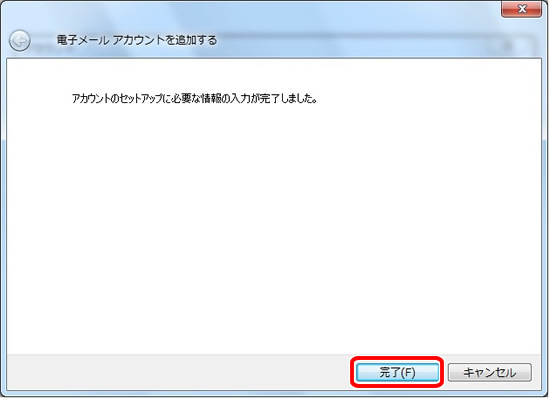
8. 設定したアカウントが追加されました
- 【閉じる】ボタンをクリックします。
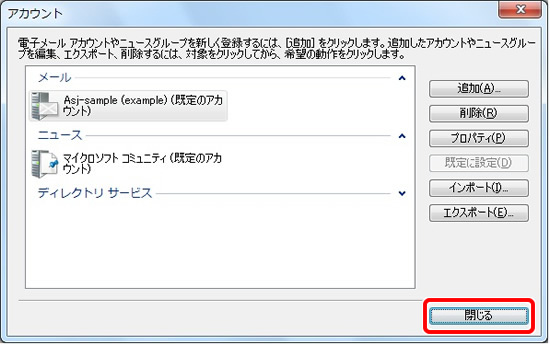
9. アカウントの設定が完了しました。


